附件
存储策略
为了能够更加灵活地管理附件的存储位置,Halo 提供了存储策略的概念。
Halo 中支持多种类型的存储策略,你可以通过安装插件的方式对支持的存储策略类型进行扩展。一个存储策略包含了存储提供者,具体存储位置等使用该类型存储所必要的各种信息。
你可以点击附件页面右上角的 存储策略 按钮对存储策略进行管理。
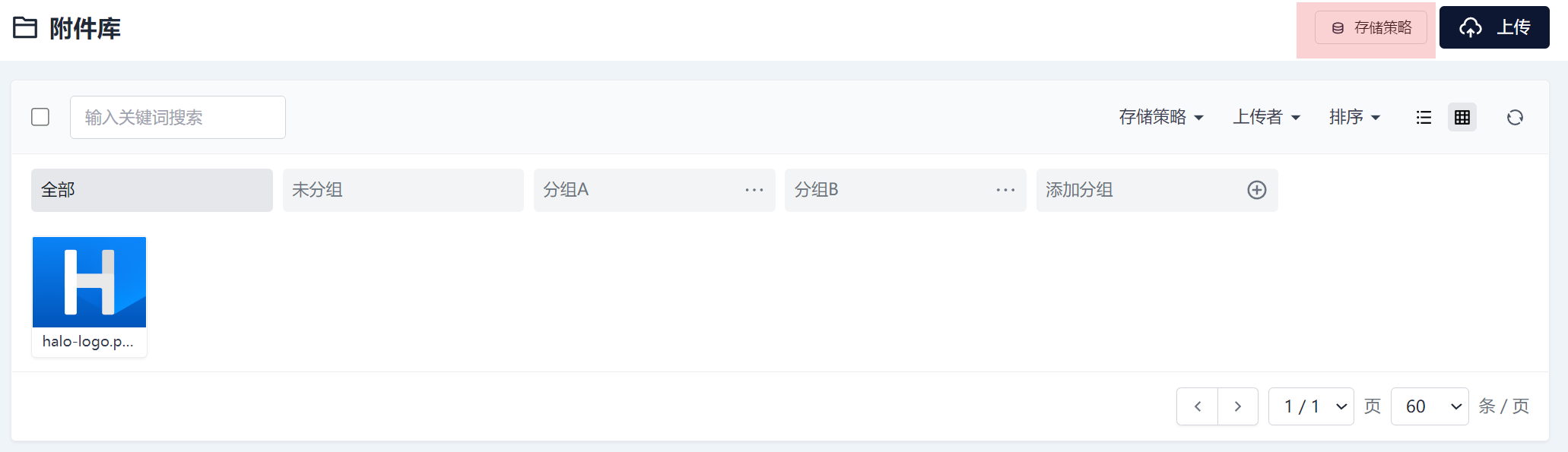
新建存储策略
点击存储策略列表右上方的 + 添加按钮即可新建一个存储策略。
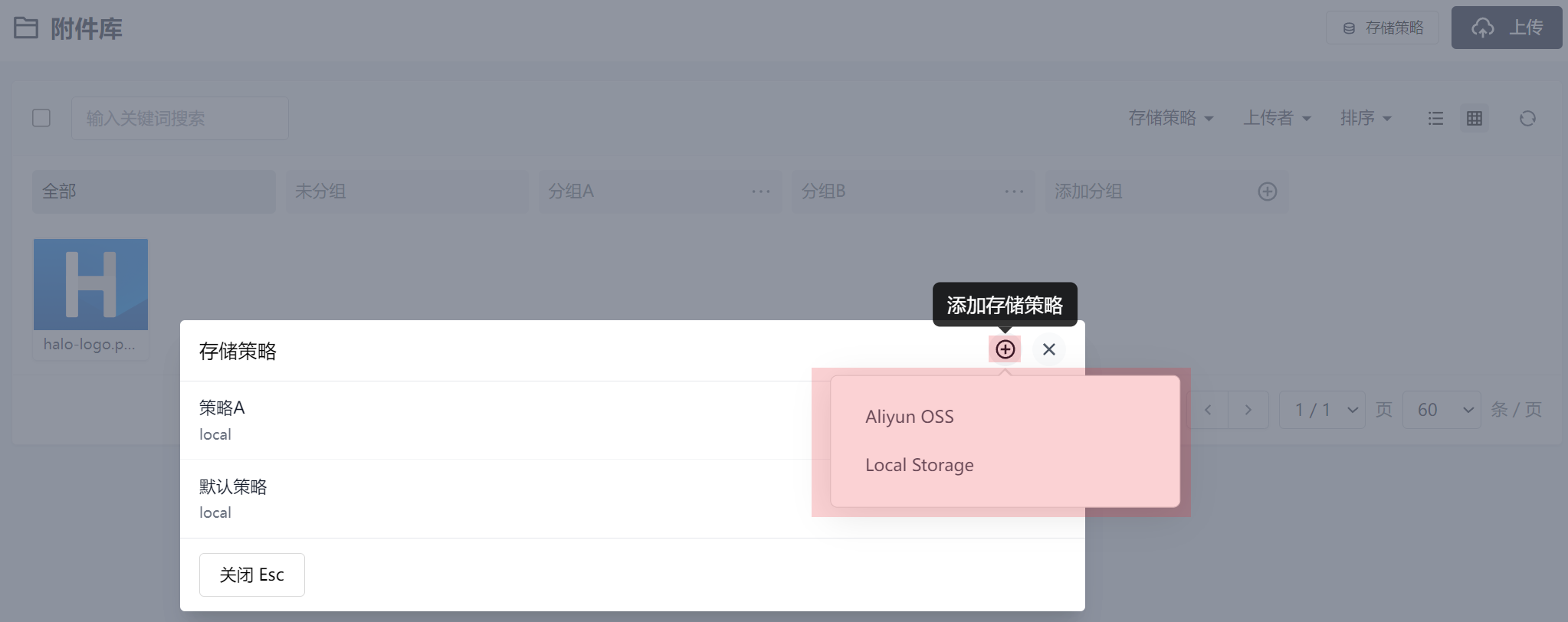
添加时首先需要选择一种存储策略类型,系统内置的存储策略为本地存储,图中的 Aliyun OSS 阿里云的 OSS 对象存储由该插件提供。
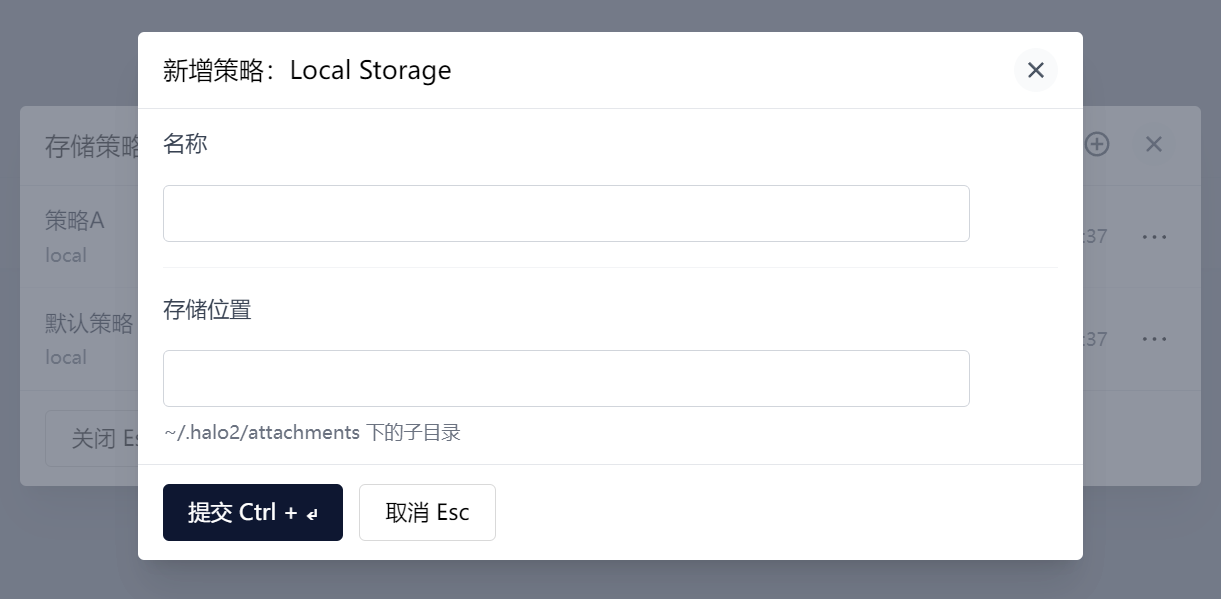 添加一个本地存储时,你需要输入名称及存储位置信息。其中的存储位置决定了使用该存储策略的附件,在服务器上的实际存储路径,路径规则为
添加一个本地存储时,你需要输入名称及存储位置信息。其中的存储位置决定了使用该存储策略的附件,在服务器上的实际存储路径,路径规则为 {Halo 工作目录}/attachments/{存储位置},其中的 Halo 工作目录由安装时指定的参数决定,默认为 ~/.halo2。
默认的 Docker 部署方式,实际存储位置由挂载到 Halo 容器工作目录的服务器目录所决定。
删除存储策略
点击存储策略列表指定存储所在行后方的 ··· 更多操作按钮即可对该存储策略进行编辑或删除。
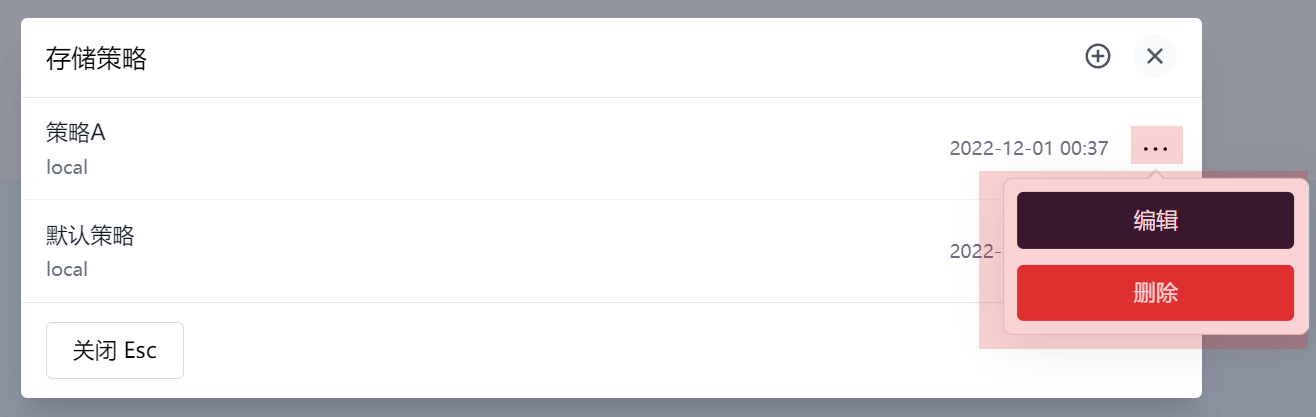
为了保护附件安全避免用户误操作,当存储策略下存在附件时,该存储策略不允许删除。如果确定要删除某个存储策略及该存储策略中的所有附件,可以先按照存储策略对附件进行筛选,先批量删除存储策略下的所有附件,再删除存储策略。
附件分组
通过附件分组功能可以方便地将同一类型、同一用途的附件划分到一个分组中,方便后续附件的管理和插件。
附件所使用的存储策略决定了附件的实际存储位置和 URL 规则,而附件分组功能仅是逻辑上的归类划分,不会影响附件的存储位置及 URL。
新建分组
点击附件列表上方的 添加分组 按钮即可新建一个分组。
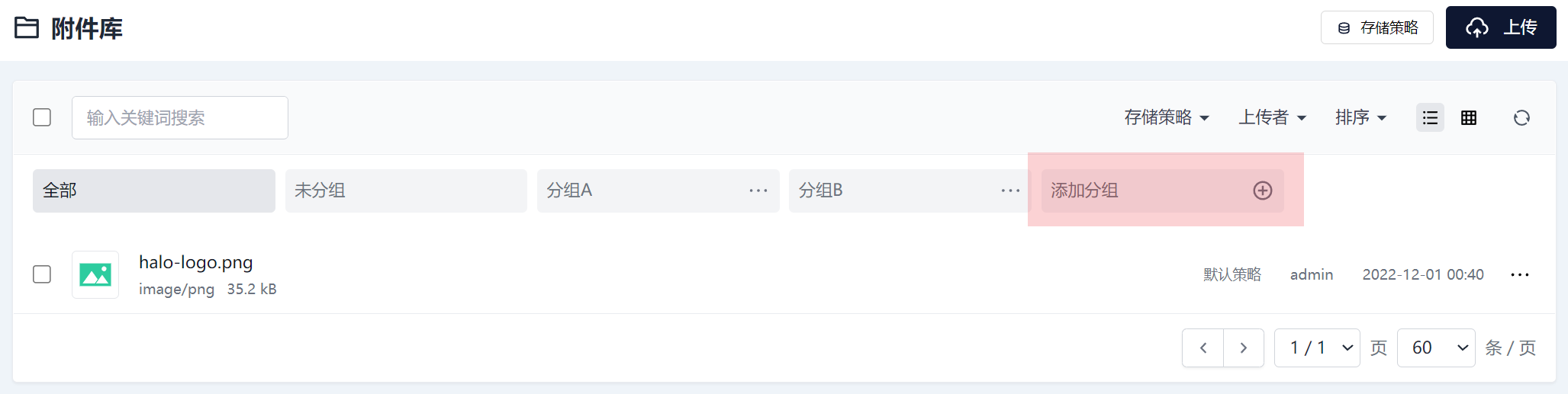
删除分组
点击附件列表上方指定分组上的 ··· 更多按钮,可以对分组进行重命名或删除操作。
Halo 目前提供了两种分组删除策略:
- 删除并将附件移动至未分组:分组被删将被删除,分组下的附件移动到未分组中;
- 删除并同时删除附件:先删除下的所有附件后,再删除该分组。危险
当使用
删除并同时删除附件方式时,分组下的所有附件会被同时删除且不可恢复、无法找回,请谨慎进行该操作。
上传附件
点击附件列表右上方的 上传 按钮即可上传新的附件到 Halo。
附件会被上传到当前选中的分组中,如果选择的是 全部 附件,则附件会被默认上传到 未分组 中。
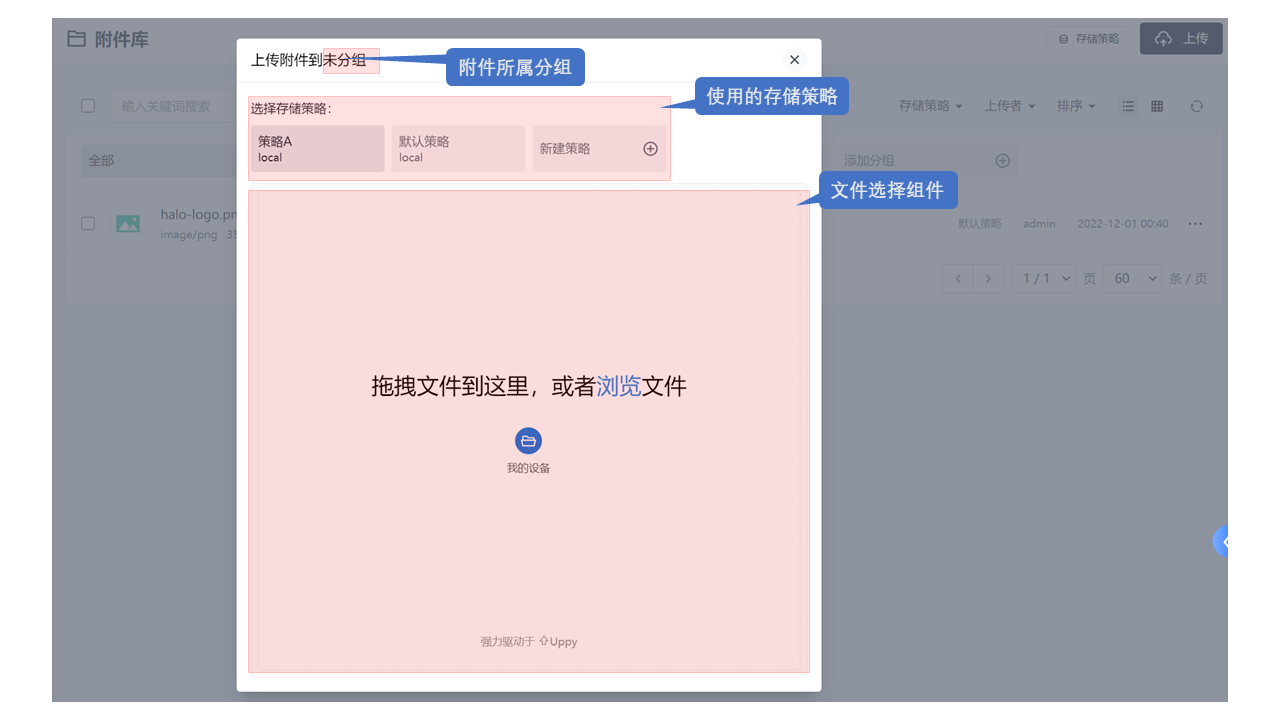
上传附件时你需要先选择一个存储策略,后续上传的附件将会存储在选中的存储策略中。
你可以点击 浏览 或 我的设备 图标唤起本地文件管理器进行文件选择,也可以直接将文件拖拽到待上传文件区域中。
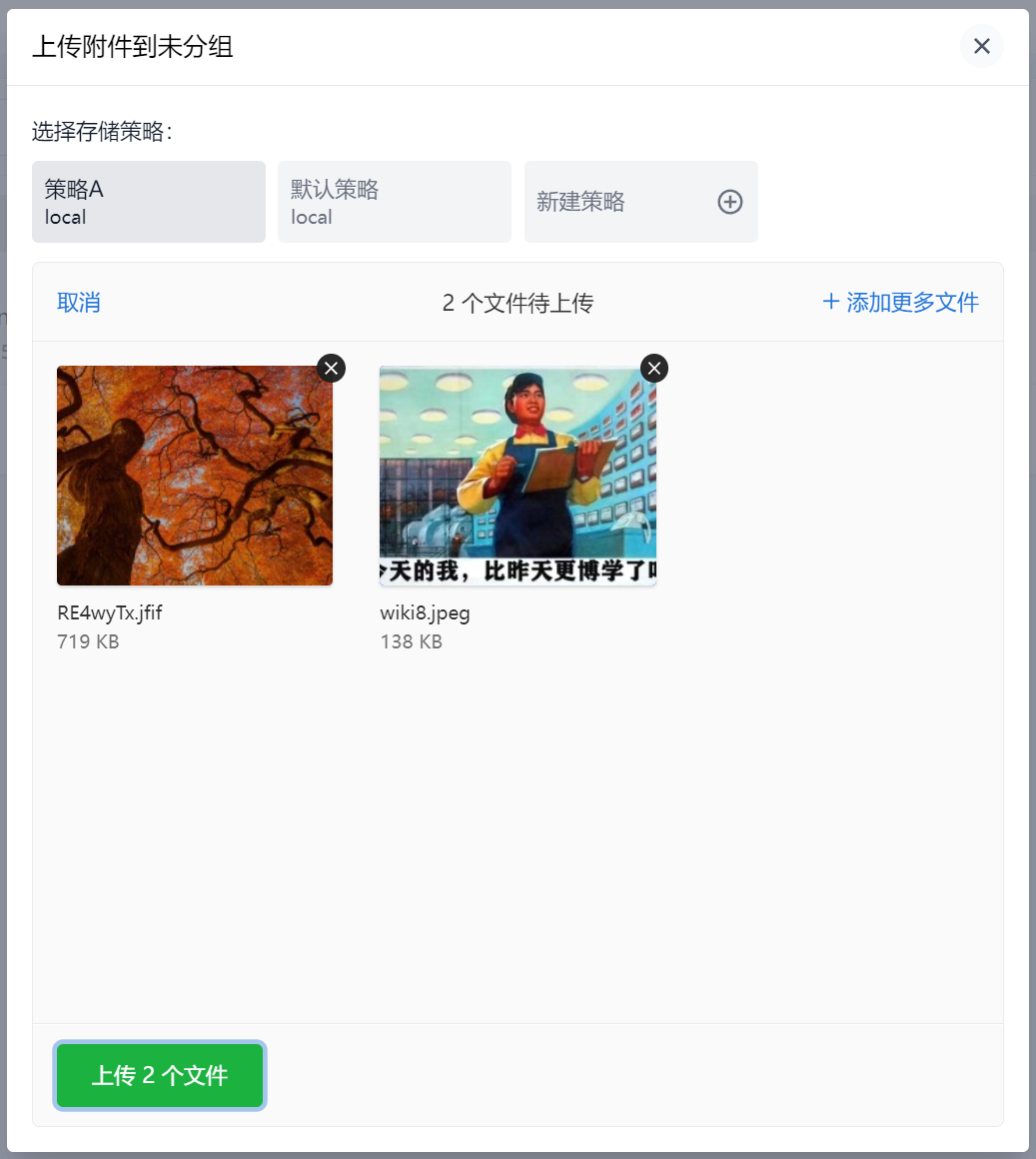
如上图所示,你可以同时添加多个文件一次性完成多个附件的上传。
查看附件
点击附件列表中的某一个附件即可查看该附件的详细信息。
对于存储策略类型为本地存储的附件,详细信息中的的原始链接生成规则为 /upload/{存储策略存储路径}/{文件名称}。
删除附件
附件页面提供两种浏览模式,列表模式和平铺模式。
在平铺模式下,你可以点击附件缩略图右上角的 √ 图标选中若干个附件,通过上方的批量操作按钮删除选中的附件。
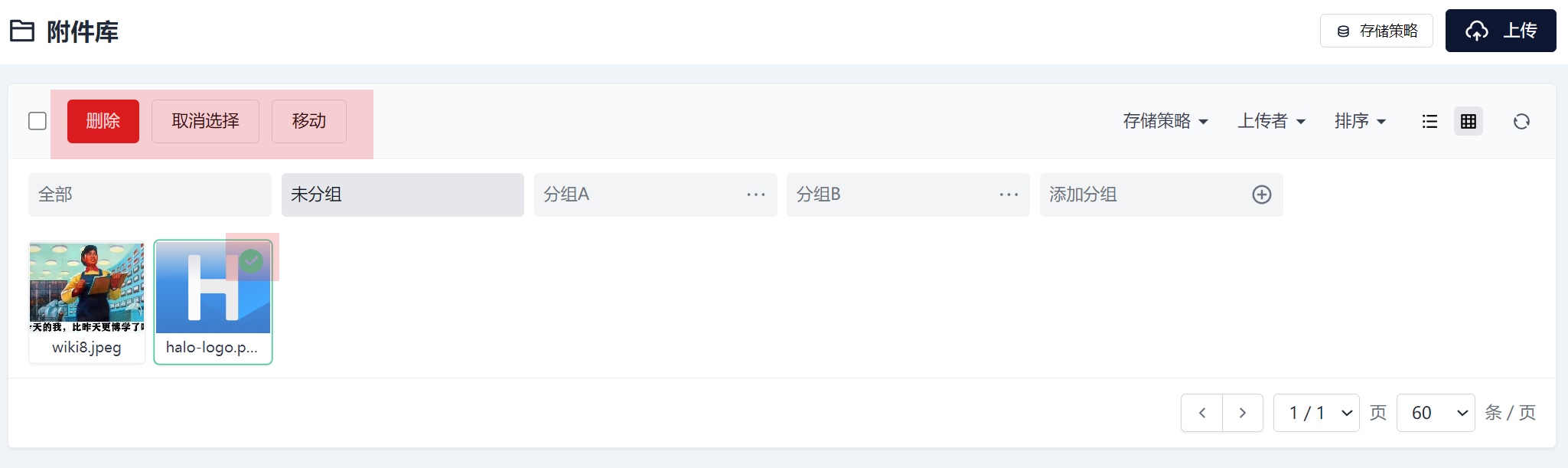
在列表模式下,你可以点击指定附件所在行后方的 ··· 更多按钮,对附件进行删除操作。
附件删除后不可恢复、无法找回,请谨慎进行该操作。
移动附件所在分组
与批量删除操作类似,你可以选中多个附件后在上方的批量操作按钮中选择 移动 操作,将所选附件移动到指定的分组中。